Win11怎么设置护眼模式?Win11护眼模式设置方法
35. 你知道吗,我一直站在你的身后,期待着有一天,你会回过头来看看我。如果有一天,你需要倾诉、怀抱,需要有人为你擦去泪水,你只要回过头,你就会看到我在你的身后。 相信
35. 你知道吗,我一直站在你的身后,期待着有一天,你会回过头来看看我。如果有一天,你需要倾诉、怀抱,需要有人为你擦去泪水,你只要回过头,你就会看到我在你的身后。 相信不少小伙伴在日常的生活工作中都经常使用电脑,这样就需要调整电脑的一些设置来更好地保护我们的眼睛。今天小编就带着大家一起看看Win11怎么开启护眼模式吧!
具体步骤:
1、点击左下角菜单,点击开始键打开”运行“,或者直接按WIN+R也能打开”运行“框,打开后,在框内输入regedit,并按下回车,转到注册编辑表。
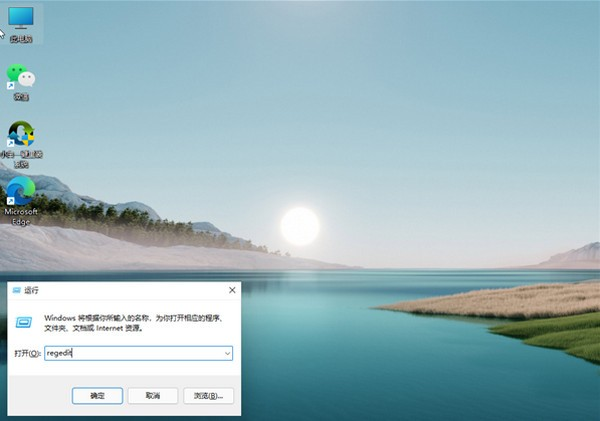
2、选择左侧 HKEY_CURRENT_USER ,再点击进入。
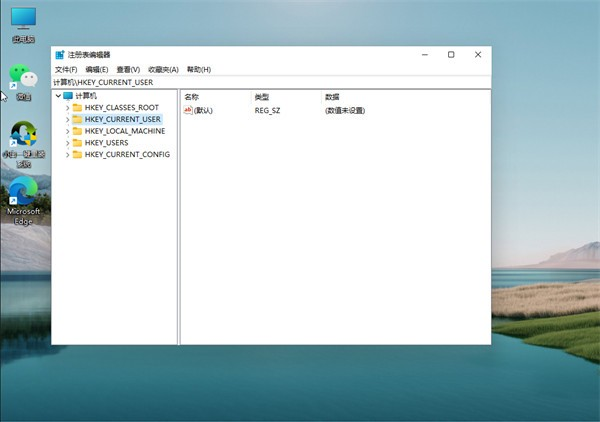
3、进入界面后,再次点击Control Panel 进入。
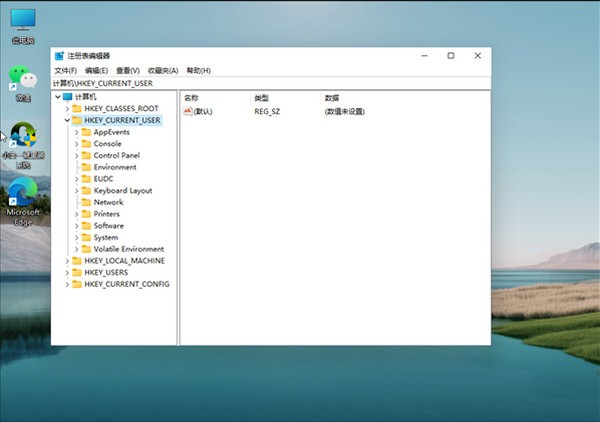
4、进入文件夹页面后,再点击左侧的Control Panel里面的color。
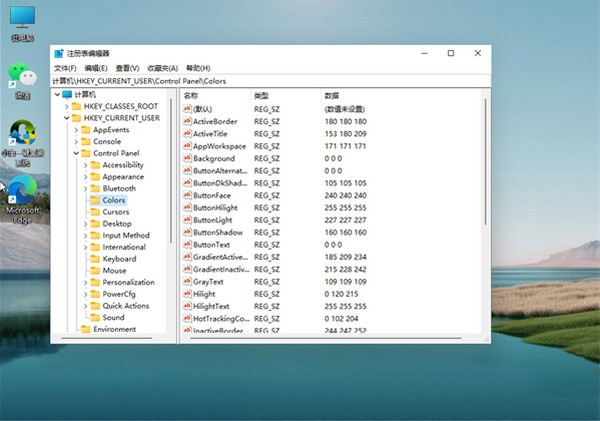
5、进入Colors 界面后,找到下面的windows,并点击它。
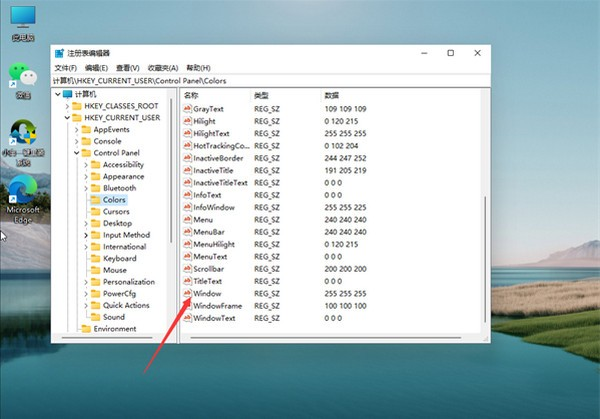
6、进入界面后,就可以根据自己的需求调整护眼绿参数,填写完后,选择确定即可。
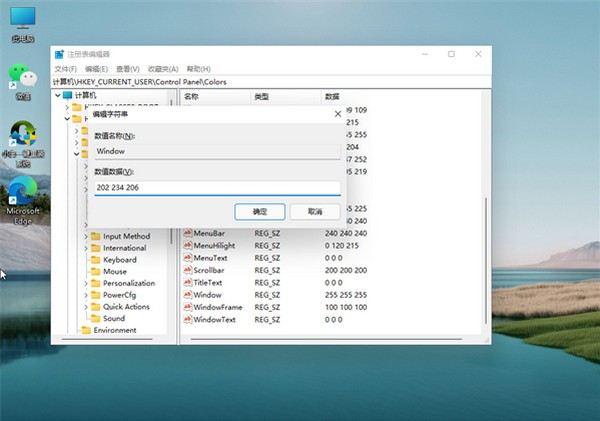
7、打开左下角菜单栏,点击重启电脑,重启完成后便可。
















